JAVA_新手入门02—开发工具Eclipse
Posted 程序猿小码
tags:
篇首语:本文由小常识网(cha138.com)小编为大家整理,主要介绍了JAVA_新手入门02—开发工具Eclipse相关的知识,希望对你有一定的参考价值。
今天来介绍一下我们的开发工具Eclipse,熟悉了昨天的记事本写代码,那叫一个酸爽,开发工具就是为了更好的方便程序员,何不一开始就熟悉这个东西呢?废话不多说,直接开始:
一、官网下载软件包
https://www.eclipse.org/downloads/packages/
进入后,点击下载x64安装包
下载好后,是一个三百多兆大小的压缩包,直接解压复制到任意盘下即可
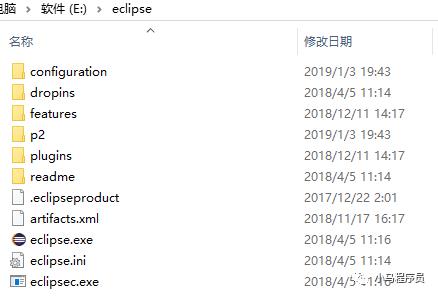
1.复制一个快捷方式到桌面,我们双击打开它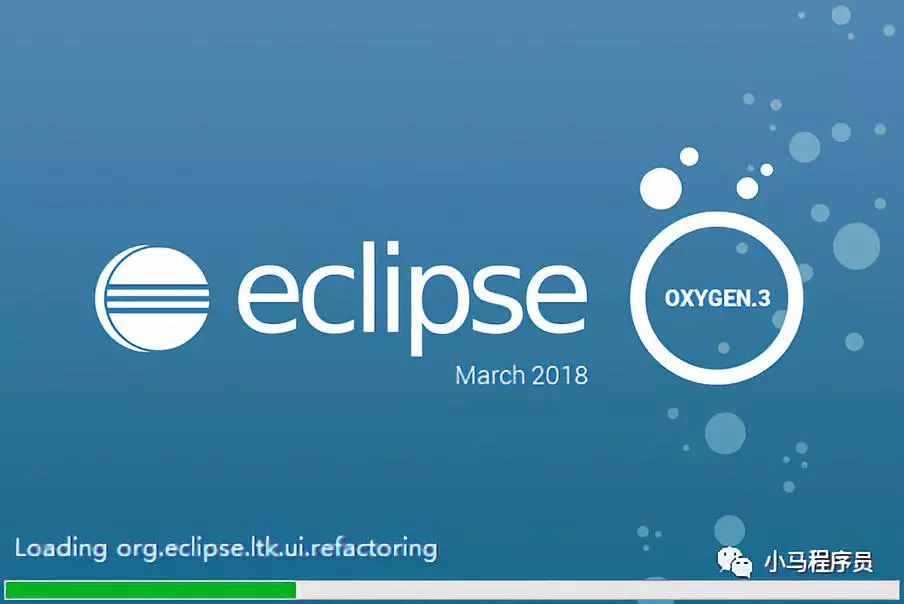
2.设置工作空间,设置自己熟悉的空间或者选择默认
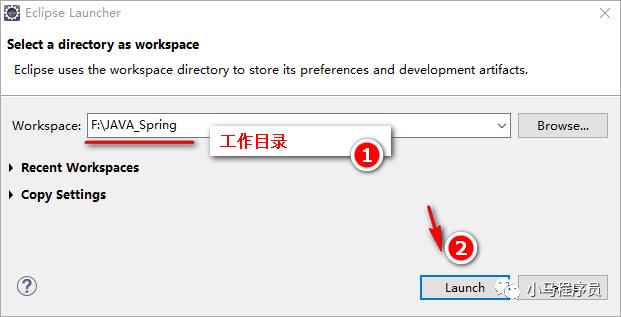
3.熟悉的界面,让我们来简单了解一下
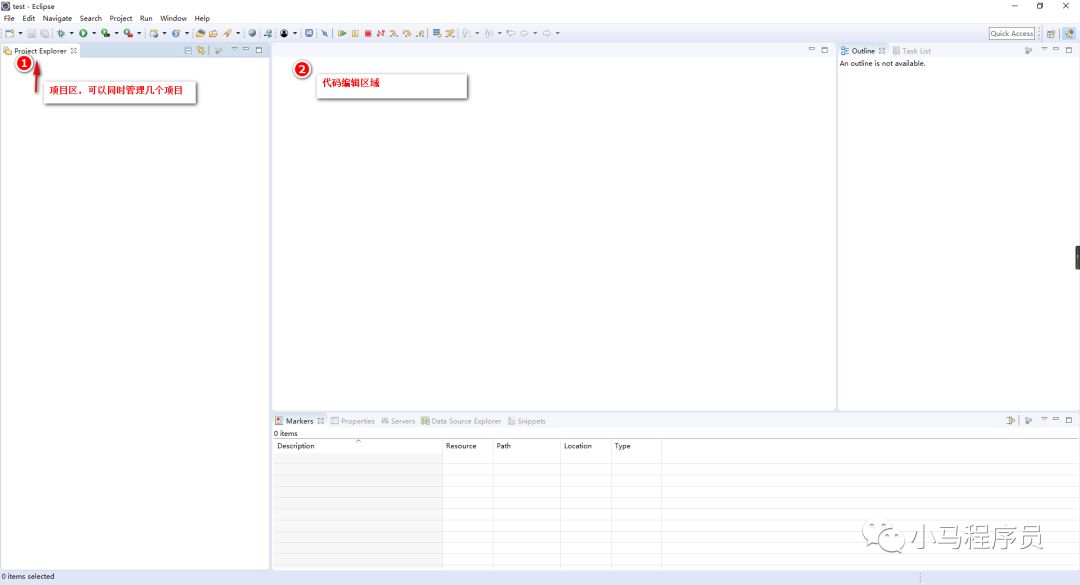
第一个区域,就是我们的项目管理区域,我们可以在一个项目空间中建立好几个项目,所以这里是管理的地方。
第二个区域,就是代码编辑区域,方便编写代码,暂时只了解这两个足以
二、开始建立项目;把昨天的HelloWorld 写一次
1、Ctrl + N 选择Java Project
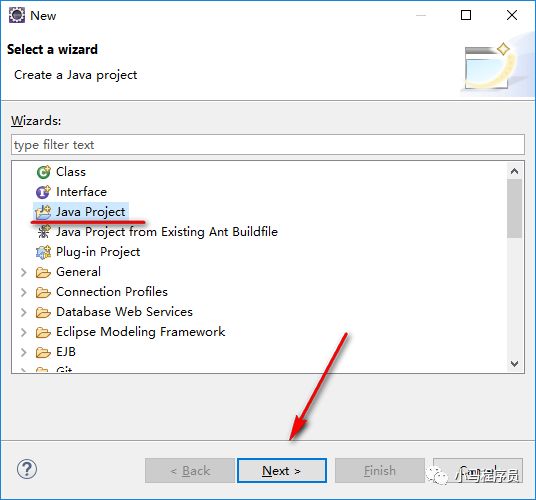
2、填写项目名称和一些设置
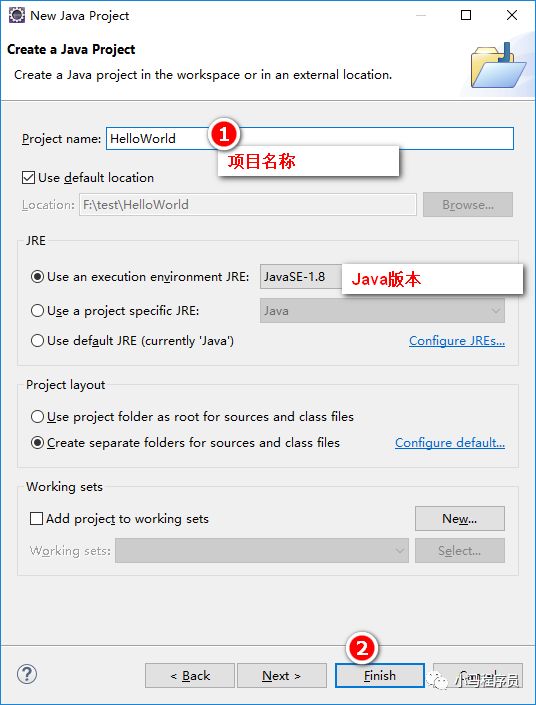
三、添加包和代码类
什么是包?
包就是一个分层次的结构,比如说我要在A包下面写主要的代码、B包下面写次要的代码;就是这样方便程序员做一个分类和方便查找所设计的;
什么是类?
简单理解一个类就是一个代码文件,后面我们会讲到对象,再说,先理解为是一个代码文件!
开始操作:
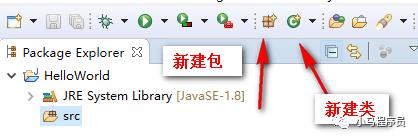
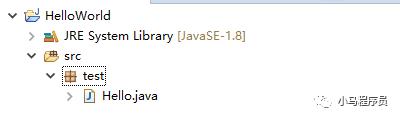
这里我们新建了一个test的包,里面包含一个Hello的类(代码文件)
四、编辑代码文件
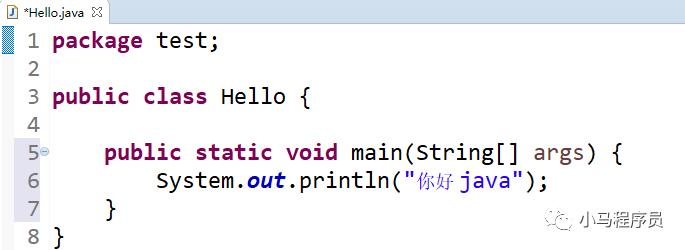
注意:可以使用Ctrl +(加号) 放大字体
要是不知道怎么写这句代码的时候,使用Alt+/ (万能代码提示!)
例如:
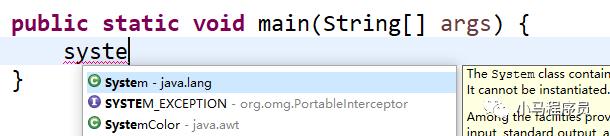
代码提示,它自己会出来;
System.out.println("你好")
这句子代码的含义是:输出并且换行打印出括号里面的内容!最常用的测试代码!
五、测试跑起来
右击------》Run As --------》Java Application

我们来跑一下这两行代码:
我们可以看到控制台输出!
好了 ,今天先到这儿,我们明天见!
以上是关于JAVA_新手入门02—开发工具Eclipse的主要内容,如果未能解决你的问题,请参考以下文章